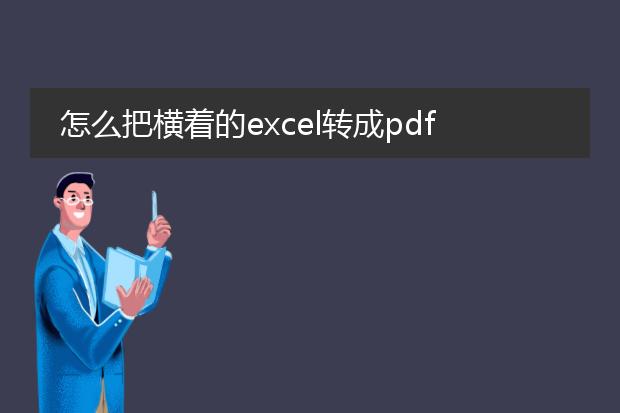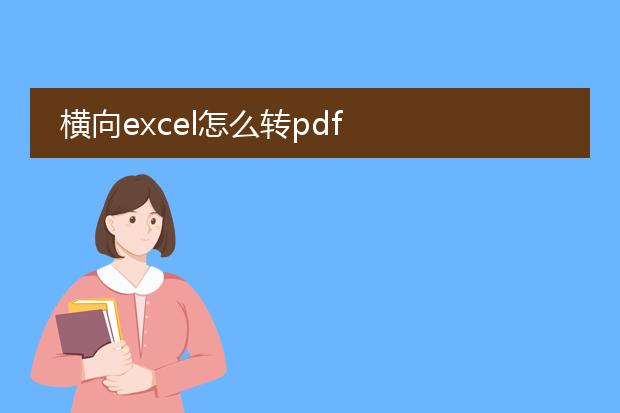2024-12-11 20:51:34
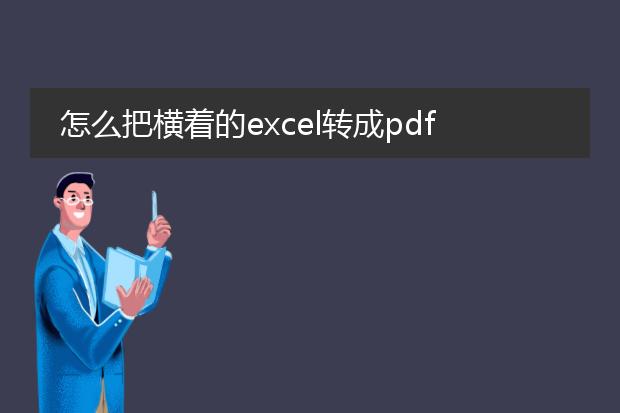
《将横向excel转成
pdf的方法》
要把横向的excel转成pdf其实很简单。首先,在excel中打开需要转换的文件。然后,选择“页面布局”选项卡,点击“纸张方向”,确保设置为横向。接下来,根据excel版本不同,操作略有差异。在较新版本的excel中,点击“文件”,选择“导出”,再点击“创建pdf/xps文档”,在弹出的对话框中可进行相关设置,如选择保存位置等,最后点击“发布”。而老版本的excel可以通过安装虚拟pdf打印机,如adobe pdf打印机,在excel中选择打印,打印机选择虚拟pdf打印机,纸张方向为横向,然后确定打印,即可将横向的excel内容转换为pdf文件。
怎么把横着的excel变成竖的

《将横版excel变为竖版的方法》
在excel中,要把横着的数据变成竖的,可以使用转置功能。首先,选中需要转换的横向数据区域。然后,通过“复制”操作(可以使用快捷键ctrl + c)。接着,在目标位置选择一个空白单元格,点击鼠标右键,选择“选择性粘贴”。在选择性粘贴的对话框中,勾选“转置”选项,最后点击“确定”即可。这样,原本横向排列的数据就会按照列的顺序纵向排列了。这个功能在处理数据结构转换时非常方便,无论是简单的数字表格,还是包含文本等多种类型数据的表格都适用。
怎么把横着的excel表变成竖的

《excel表横竖转换小技巧》
在excel中,将横着的表变成竖的很简单。如果是少量数据,可以使用复制粘贴的方法。选中要转换的横向数据区域,复制后,在目标单元格处右键选择“选择性粘贴”,勾选“转置”,然后确定,这样数据就从横向变为竖向排列了。
若数据量较大且有规律,使用函数会更高效。比如,使用offset函数结合其他函数进行操作。不过这对于新手来说可能有一定难度。另外,在excel的新版本中,还可以通过选中表格后,在“数据”选项卡下寻找“转置”功能(部分版本可能位置稍有不同)。掌握这些方法,就能轻松实现excel表格横竖转换,满足不同的数据处理需求。
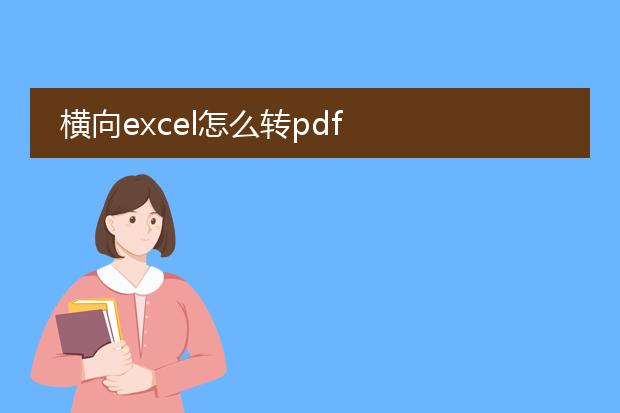
《横向excel转pdf的方法》
在工作和学习中,有时需要将横向的excel文件转换为pdf。以下是简单的操作步骤。
如果使用microsoft excel软件,首先打开横向布局的excel文件。点击“文件”菜单,选择“导出”,然后点击“创建pdf/xps”。在弹出的对话框中,可以对pdf的相关参数进行设置,如保存的位置等。确保页面设置为横向模式,如果不是,可先在excel的页面布局中调整为横向。
另外,也可以借助在线转换工具。例如smallpdf等网站,上传横向excel文件,按照网站提示操作即可转换为pdf。这些在线工具操作便捷,无需安装额外软件,但要注意文件隐私安全。通过这些方法,就能轻松实现横向excel到pdf的转换。